win10控制面板里没有家庭组的处理方法 win10控制面板里没有家庭组怎么回事
更新时间:2023-01-28 03:13:31作者:cblsl
家庭组功能能为家庭网络共享图片、音乐、视频和打印机提供了一个简捷安全的途径,使用起来非常便捷。电脑升级win10系统后,打开控制面板后却没有找到家庭组功能,导致无法共享文件,这要如何解决这个问题?针对此疑问,小编和大家说一说win10控制面板里没有家庭组怎么回事。
具体方法如下:
1、最新版本的win10系统已经将家庭组功能移除,无法使用。但是可要使用其他方法设置共享。
2、右键任务栏中的网络,点击【打开网络和共享中心】。
3、然后选择【更改高级共享设置】进入。
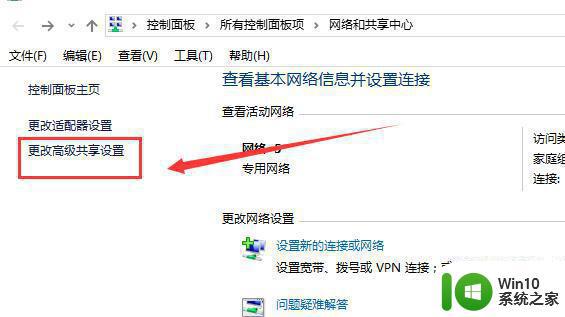
4、将所有的【启用共享】全部打开。
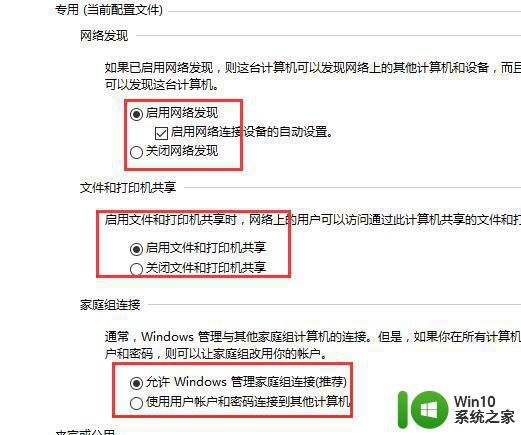
5、然后找到想要分享的文件夹,鼠标右键文件夹,选择【属性】。
6、在【共享】选项卡中,选择【共享】或者【高级共享】就行了。没有以前方便了。
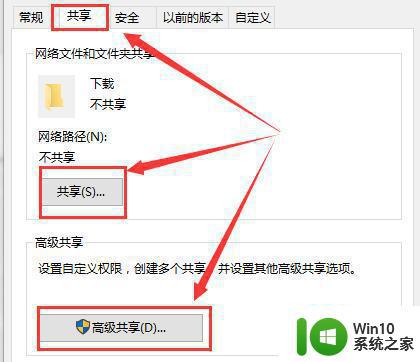
7、如果你觉得上述的方法麻烦的话你也可以尝试重装系统来进行解决, 在对系统进行清理的时候可能无意中将家庭组的插件删除了导致的。
此系统安装起来非常的简单只要一键就能够自动安装几分钟搞定没有任何繁琐的操作。
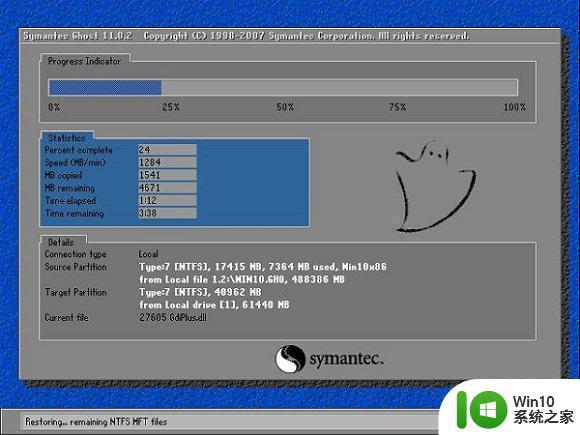
家庭组可以方便与其它电脑共享文件与打印机,如果win10控制面板里没有家庭组可以试着本文教程来修复。
win10控制面板里没有家庭组的处理方法 win10控制面板里没有家庭组怎么回事相关教程
- win10控制面板家庭组丢失怎么恢复 家庭组在win10控制面板中找不到怎么办
- win10家庭组功能不见了的解决办法 win10控制面板家庭组功能找不到
- window10系统中没有家庭组解决方法 window10没有家庭组怎样解决
- win10家庭版没有本地组策略编辑器怎么回事 win10家庭版没有本地组策略编辑器怎么办
- win10没有找到家庭组解决方法 win10如何创建家庭组
- win10没有家庭组怎么办 win10家庭组功能缺失怎么办
- win10nvidia控制面板闪退的处理方法 win10nvidia控制面板闪退怎么回事
- 高手教你让win10显示控制面板 win10没有控制面板怎么办
- win10鼠标右键没有nvidia控制面板如何处理 Win10系统右键没有NVIDIA控制面板如何解决
- win10专业版没有家庭组的解决方法 win10专业版家庭组没有了如何修复
- win10控制面板没有显卡控制面板怎么办 win10找不到显卡控制面板怎么办
- 家庭版win10本地组策略编辑器没有如何处理 家庭版win10本地组策略编辑器添加方法
- 蜘蛛侠:暗影之网win10无法运行解决方法 蜘蛛侠暗影之网win10闪退解决方法
- win10玩只狼:影逝二度游戏卡顿什么原因 win10玩只狼:影逝二度游戏卡顿的处理方法 win10只狼影逝二度游戏卡顿解决方法
- 《极品飞车13:变速》win10无法启动解决方法 极品飞车13变速win10闪退解决方法
- win10桌面图标设置没有权限访问如何处理 Win10桌面图标权限访问被拒绝怎么办
win10系统教程推荐
- 1 蜘蛛侠:暗影之网win10无法运行解决方法 蜘蛛侠暗影之网win10闪退解决方法
- 2 win10桌面图标设置没有权限访问如何处理 Win10桌面图标权限访问被拒绝怎么办
- 3 win10关闭个人信息收集的最佳方法 如何在win10中关闭个人信息收集
- 4 英雄联盟win10无法初始化图像设备怎么办 英雄联盟win10启动黑屏怎么解决
- 5 win10需要来自system权限才能删除解决方法 Win10删除文件需要管理员权限解决方法
- 6 win10电脑查看激活密码的快捷方法 win10电脑激活密码查看方法
- 7 win10平板模式怎么切换电脑模式快捷键 win10平板模式如何切换至电脑模式
- 8 win10 usb无法识别鼠标无法操作如何修复 Win10 USB接口无法识别鼠标怎么办
- 9 笔记本电脑win10更新后开机黑屏很久才有画面如何修复 win10更新后笔记本电脑开机黑屏怎么办
- 10 电脑w10设备管理器里没有蓝牙怎么办 电脑w10蓝牙设备管理器找不到
win10系统推荐
- 1 萝卜家园ghost win10 32位安装稳定版下载v2023.12
- 2 电脑公司ghost win10 64位专业免激活版v2023.12
- 3 番茄家园ghost win10 32位旗舰破解版v2023.12
- 4 索尼笔记本ghost win10 64位原版正式版v2023.12
- 5 系统之家ghost win10 64位u盘家庭版v2023.12
- 6 电脑公司ghost win10 64位官方破解版v2023.12
- 7 系统之家windows10 64位原版安装版v2023.12
- 8 深度技术ghost win10 64位极速稳定版v2023.12
- 9 雨林木风ghost win10 64位专业旗舰版v2023.12
- 10 电脑公司ghost win10 32位正式装机版v2023.12